Thay vì sử dụng Viber trên điện thoại, giờ đây bạn đã có thể dễ dàng sử dụng Viber trên máy tính, laptop với các tính năng không khác gì trên điện thoại. Thậm chí bạn còn rảnh tay không phải ôm khư khư điện thoại khi chờ tin nhắn, cuộc gọi của ai đó nữa cũng như thoải mái nhắn tin, gọi điện cho bất cứ ai từ ứng dụng kết nối, trò chuyện với bạn bè vốn rất nổi tiếng trên nền tảng di động này.
Viber là một trong những phần mềm chat miễn phí trên điện thoại cũng như trên các thiết bị di động, và giống như nhiều phần mềm chat khác, nếu bạn không biết cách sử dụng chính xác sẽ dẫn tới nhiều lỗi viber không đáng quá, tuy nhiên, nếu gặp các lỗi của viber, bạn cũng sẽ có nhiều cách xử lý khác nhau.
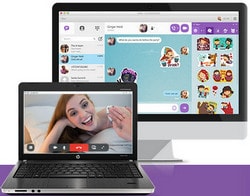
Yêu cầu để sử dụng được Viber trên máy tính là bạn phải cài và sử dụng Viber trên thiết bị di động trước đó để có thể nhận được mã kích hoạt tử Viber. Nếu bạn muốn dùng Viber trên Windows 10, hãy tải ngay Viber cho Windows 10 để trải nghiệm các tính năng hấp dẫn nhé. Còn trong bài viết này, hãy cùng chúng tôi trải nghiệm Viber trên PC và Laptop nhé.
Hướng dẫn sử dụng Viber trên máy tính, laptop
- Tham khảo:
- Cài Viber trên máy tính
Bước 1: Sau khi đã cài đặt Viber hoàn tất, các bạn tiến hành khởi động ứng dụng và nhấn vào Yes ở giao diện đầu tiên
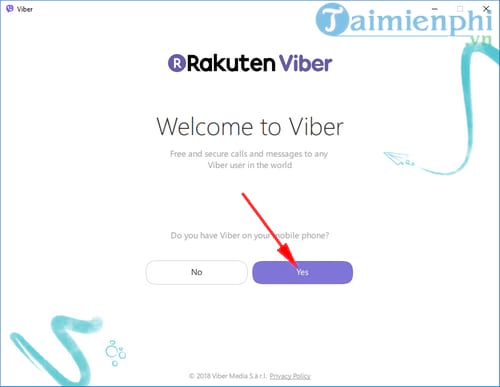
Bước 2: Nhập số điện thoại của bạn vào trường yêu cầu và nhấn Continue

Bước 3: Hệ thống lúc này sẽ đưa ra bảng mã QR và bạn cần lấy điện thoại đang sử dụng Viber để quét mã QR cũng như đăng nhập Viber trên máy tính.

Để mở tính năng quét mã QR trên Viber, từ giao diện sử dụng các bạn nhấn vào mục More (Thêm) góc dưới bên phải và chọn QR Code scanner (Trình quét mã QR)

Bước 4: Đăng nhập hoàn tất bạn sẽ nhận được thông báo như hình dưới đây. Nhấn Open Viber để đăng nhập vào tài khoản Viber của bạn trên máy tính.

Bước 5: Một hộp thoại nhỏ xuất hiện hỏi bạn có muốn đồng bộ tài khoản Viber trên điện thoại với máy tính hay không? Nhấn Sync để tiến hành đồng bộ hoặc nhấn vào dấu X để tắt hộp thoại này.

Và bây giờ bạn đã có thể thoải mái sử dụng Viber tương tự như trên thiết bị di động của bạn.

Ngoài ra, trong trường hợp bạn đọc không muốn sử dụng nữa và muốn thoát tài khoản Viber trên máy tính, thì bạn chỉ cần nhấn vào biểu tượng bánh răng góc trên bên phải ứng dụng và chộn Settings (Cài đặt)

Lựa chọn tab Privacy (Riêng tư) và nhấn vào Deactivate (Huy kích hoạt)

Nhấn tiếp vào Deactivate (Hủy kích hoạt) để thoát hoàn toàn tài khoản Viber trên máy tính.

Sử dụng Viber trên phiên bản cũ
Bước 1: Khởi động ứng dụng Viber ngoài màn hình desktop, tại đây bạn click "Yes"

Bước 2: Bạn nhập vào số điện thoại di động của bạn rồi click "Continue"

Bước 3: Khi đó Viber sẽ gửi cho bạn một mã số về điện thoại cho bạn gồ 4 chữ số, bạn nhập vào 4 chữ số đó và click Enter Viber

Và lúc đó bạn có thể sử dụng Viber trên máy tính một cách bình thường.

Như vậy với hướng dẫn trên bạn đã có thể sử dụng Viber trên Laptop, PC thoải mái nhắn tin gọi điện miễn phí tới các thuê bao khác mà không cần sử dụng các thiết bị di động như Android hay iOS... Ngoài ra, tham khảo cách đăng xuất Viber, thoát tài khoản Viber để biết cách thao tác nhé.
https://thuthuat.taimienphi.vn/su-dung-viber-tren-may-tinh-laptop-3513n.aspx
- Tải cho iOS: Viber cho iPhone
- Tải cho Android: Viber cho Android
- Tải cho Winphone: Viber cho Windows Phone